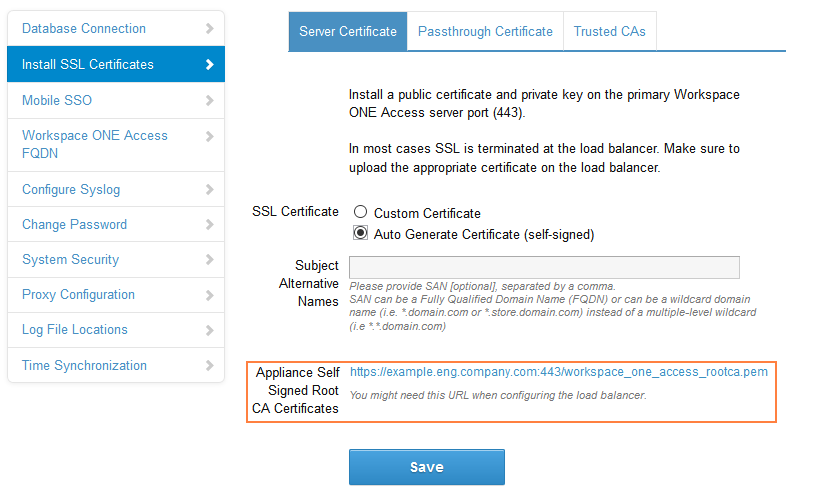當 Workspace ONE Access 虛擬應用裝置設定於負載平衡器後方時,您必須在負載平衡器與 Workspace ONE Access 之間建立 SSL 信任。必須將 Workspace ONE Access 根憑證複製到負載平衡器。
Workspace ONE Access 根憑證可從 Workspace ONE Access 管理主控台中的頁面下載取得。請參閱變更 Workspace ONE Access 應用裝置組態設定,以取得存取應用裝置組態設定頁面的相關資訊,包括安裝 SSL 憑證頁面。
如果 Workspace ONE Access FQDN 指向負載平衡器,則只能將 SSL 憑證套用至負載平衡器。
由於負載平衡器會與 Workspace ONE Access 虛擬應用裝置通訊,您必須將 Workspace ONE Access 根 CA 憑證複製到負載平衡器作為受信任的根憑證。
程序
下一步
複製負載平衡器根憑證並貼到 Workspace ONE Access 應用裝置。